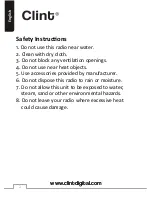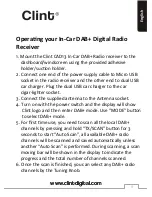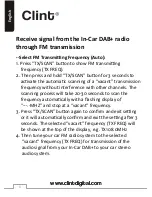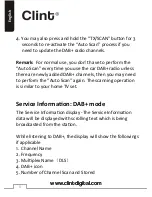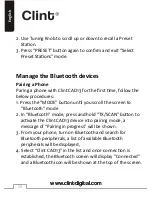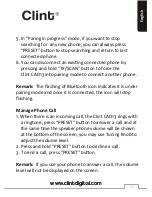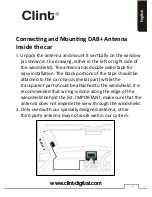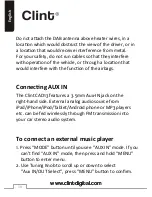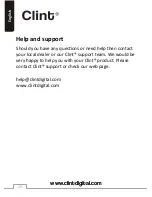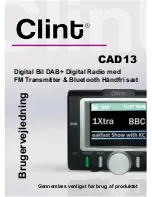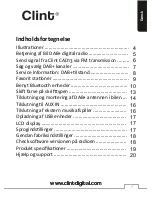English
3. Press “PRESET” button to play or pause the music playback.
Remark:
1. Once your phone is paired to the Clint CAD13, the
connection between both devices will be automatically
re-established each time you enter your vehicle if the
Clint CAD13 is powered on. Clint CAD13 automatically
connects itself to the last phone you used with it. If you
want to connect Clint CAD13 to another phone you already
paired but not the last one, you may press and hold
“TX/SCAN” button to enter pairing mode,
2. Clint CAD13 can pair to max. 8 devices(record the last 8
devices).
3. If you want to connect Clint CAD13 to another phone while
the first phone is still in connection, you may force the first
phone to disconnect by press and hold “TX/SCAN” button
to enter pairing mode again and a flashing Bluetooth icon
will appear at the top of the display. Then you may pair to
a new phone.
13
www.clintdigital.com